Cara setting camstudio agar hasil tidak terlalu besar
Cara setting camstudio agar hasil tidak terlalu besar
Para pembaca yang budiman kali ini saya akan berbagi tentang perekan layar monitor yaitu camstudio, tahukan anda dengan aplikasi camstudio ini? yaitu sebuah aplikasi yang di gunakan untuk merekam perjalanan anda saat menoperasikan komputer/laptope, aplikasi ini sering digunakan bagi para publisher adsense dari youtube untuk membuat sebuah vidio tutorial misalnya dan vidio-vidio lainnya yang dianggap menarik untuk direkam, salah satu kendala dalam merekan sebuah layar monitor dengan aplikasi camstudio ini adalah hasil dari rekaman vidio tersebut terlalu besar hanya durasi 2 menit saja sudah menghasilkan 50-70 an Mb, wou mantab gan untuk menghabiskan kuota anda he, apakah anda pernah mengalaminya? sama seperti awal saya dulu saat menggunakan aplikasi camstudio untuk membuat sebuah tutorial tentang seputar desain grafis.
Penyebab hasil file dari camstudio terlalu besar
Awalnya dulu hasil rekaman yang telah saya buat membuat saya kaget saja, bagaimana tidak hanya sekitar 2-3 menit saja sudah memakan 50-70 an mb atau bahkan lebih bayangkan jika rekaman anda mencapai 10 menit bunkaanyaa sudah mencapat 1/4 gb alias 250 mb? lalu bagaiamana saya upload vidio tersebut jika satu filenya sekian besar kapasitasnya, masalah ini ternyata bukan bawaan dari hasil camstudio itu sendiri namun ternyata ada sebuah hal yang perlu anda setting pada aplikasi camstudio terlebih dahulu, kemudian saya utak-atik entah berapa kali saya ulangi dan mencoba hasilnya dan yang terahir ini lumayan kecil mas brai hasil rekaman dari camstudio dari 2 menit menghasilkan sekitar 5-6 mb, wah lumayan kan hasilnyaa pun tidak begitu beda dari yang 50-70 an mb tadi. baiklah langsung saja demikianlah Cara setting camstudio agar hasil file tidak terlalu besar.
Cara setting camstudio agar hasil tidak terlalu besar
- Pertama yang perlu anda pastikan adalah pada menu Region dan pastikan mode Full screen
- Kemudian Pada menu Options >> Vidio options sehingga akan muncul sebuah dialog seperti pada gambar berikut dan inilah yang saya utak-atik lumayan lama dan menyesakkan dada, dan anda tinggal mudahnya saja melihat lalu praktik:
- silahkan anda pastikan pada menu berikut : Compressor : XviD MPEG-A
- Codec dan Quality : 100
- Set key Frame E very : 70
- Frame Cpture frame E very : 40
- Play back rate 25 lalu OK
Sekarang kita menuju pada menu View : - Pada menu view ini silahkan anda pilih Normal View
- Dan sekarang kita menju pada menu OPTIONS lagi dan silahkan menuju pada sub menu Program options dan cek list Save Setting on exit dan Captur translucen/layered windows
- Dan ulangi lagi pada menu OPTIONS pada sub menu record to flash options dan cek list pada Privew SWF file upon completion dan delete intermediate avi file upon completion
- dan ulangi lagi masih pada menu OPTIONS dan pilih sub menu Program options lalu pilih sub menu dari program option ini dengan nama Recording thread priority dan pastikan yang dipilih menu Normal
- Selesai, silahkan anda coba. jika masih ada kendala silahkan anda tanyakan pada kolom komentar kemungkinan ada yang kurang pas dalam pengaturannya.
Ok demikianlah sharing kami kali ini tentang Cara setting camstudio agar hasil tidak terlalu besar semoga bermanfaat dan pada ahirnya anda bisa semangat lagi upload sebuah vidio youtube untuk meningkatkan hasil dari adsense, semakin banyak vidio yang anda upload semakin besar kemungkinan penghasilan anda meningkat, jadi rajin-rajinlah upload vidio yang menarik jika tidak punya yang menarik setidaknya bermanfaat bagi pengunjung, jika tidak punya juga vidio yang memberi manfaat jurus terahir silahkan anda upload vidio sembarang haha, ini pun juga ada kemungkinan lo untuk menambah klik yang penting tidak menyalahi aturan (sensitif) sampai jumpa salam.



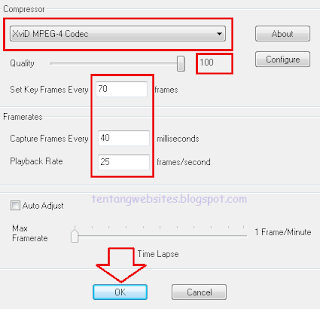



kok gambarnya gk keluar ya gan...? cm audio yg terekam
ReplyDeleteMas Angga Febriawan, kemungkinan vidio player yang anda gunakan tidak support untuk play vidio hasil dari camstudio mas, coba instal vidio player yang support untuk segala jenis vidio seperti KM Player. Selamat mencoba.
ReplyDeletekalau video nya sudah dibuat tapi pengen dikompres lebih kecil gmna cara gan?
ReplyDeleteMbak dewi, jika di komputer atau laptope anda windiws 7 kemungkinan ada aplikasi vidio editor bawaan yaitu vidio maker, nah vidio maker tersebut bisa anda gunakan untuk edit vidio anda di antaranya mengecikan ukuran, untuk caranya belum saya bagikan, jika di buruhkan insyaallah akan saya bagikan sekalian nantinya, jika menggunakan wavepad mungkin anda bisa simak artikel yang ini http://tentangwebsites.blogspot.co.id/2016/04/cara-mudah-convert-vidio-ke-format-lain.html selamat mencoba.
DeletePada video option kok tidak ada menu mpeg 4 codex
ReplyDeleteMungkin beda versi mas, punyaku ada
Deleteversinya brp kk camstudionya
Delete